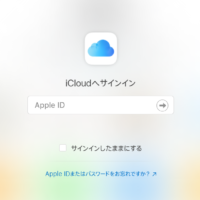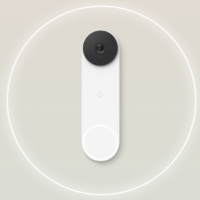- Home
- iPad徹底活用ブログ
- 無限のノートが使いたい!ならば「コンセプト」だと思うが、これが結構むずかしすぎるので一歩ずつ紐解いてみる
ブログ
8.302022
無限のノートが使いたい!ならば「コンセプト」だと思うが、これが結構むずかしすぎるので一歩ずつ紐解いてみる

■まずはペンで普通に書けるようになりたい
「コンセプト」というアプリがあります。
随分昔から、一応使っているのですが、このアプリ、あまりにも多機能で、どこをどう使ったらどうなるのかがすごく分かりにくいのです。
iPad用の高機能なグラフィックアプリは、どれもそんなところがあります。
3Dデザイナーズスクールで講座を行なっているSketchbookというアプリもそんな感じで、一見ではなかなか機能がわからないのですが、この「コンセプト」はそれにさらに輪をかけたようなややこしさ。
でも、このコンセプト、白紙の紙が無限に広がっていくというスタイルのグラフィックアプリで、この無限スタイルをどうしても使いたいことがありまして、このたび、いっちょ真面目にその機能を突き詰めて、ちゃんと使えるようにしようと思いました。
どんなに難しいアプリでも、機能を一つ一つバラして見ていけば、必ずわかるようになるものです。
ということで、コンセプトの機能を最小単位にばらしながら、その使い方を紐解いていこうと思います。
iPadで無限の紙にノートを書いてみたいという方、コンセプトというアプリが気になっていたという方。
気長にお付き合いいただければ幸いです。
ということで、第一回は、まずは普通に書けるペンを用意してみる、の巻。
この手のグラフィックアプリは、色んなペンでいろんな描画ができる、というのがセールスポイントなのですが、まずは自分のお気に入りのペンを一本用意する、というのが現実の文具を使う時でも重要だと思っておりますので、基本のペンの設定をしてみることにします。
ここからは、図解で解説しますので、図を見ながらみなさんもお気に入りのペンを一本、設定してみてください。

「コンセプト」を起動すると、いきなりよくわからないように思える画面になります。
まずは、基本のペンをとりあえず一本だけ、設定してみます。

「基本」と言いながら、いっぱいペンの種類がでてきますが、ここは一番最初の「ペン」を選びます。

「ペン」をもう一度タップすると、太さを選べる画面になります。
ここは、シャーペンをイメージして0.5mmぐらいに設定してみます。
不透明度は100%にして、くっきりインクにしておきます。

設定を下にスクロールすると、「滑らかさ」というのが出てきます。
そりゃ滑らかな方がいいやん、と思いがちですが、この滑らかさというのは「手振れ補正」みたいな感じ。
手書きのペン先のブレを滑らかにする、というイメージです。
100%にすると、どんなにぶれていても「滑らかに」、つまり直線にしてしまいます。
ここは普通に手書きの味わいを残したいので、0%にします。

次は「カラー」タブをタップして、ペンの色を設定します。
基本のペンなので黒にしたい。
右上の丸い色のところをタップすると、コピックのカラーパレットがでてきますので、とりあえず黒にします。

これで、このペンを選んで白紙のところをApple Pencilでなぞれば、0.5mmの太さで黒色のペンで描画ができました

二本指でピンチインすれば用紙の表示エリアをより広くすることができます。
この拡大・縮小が無限にできるのがコンセプトのよいところ。
まずは、これで無限の紙に使いやすい黒いペンで、思うままにアイデアを書き連ねていきましょう!